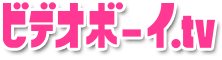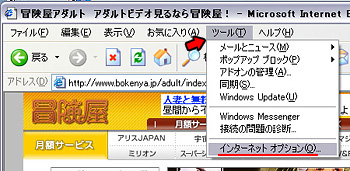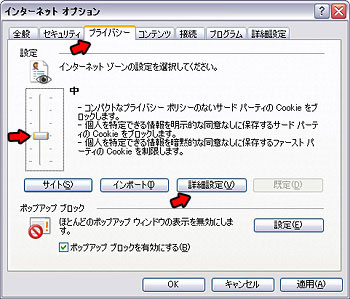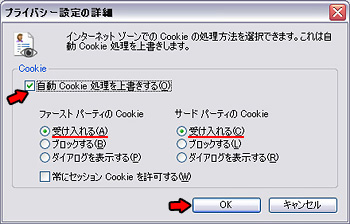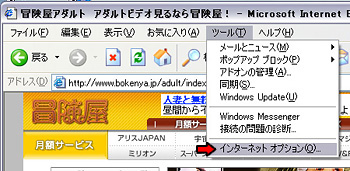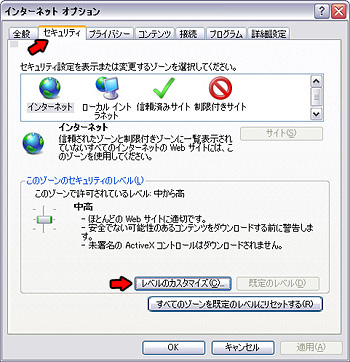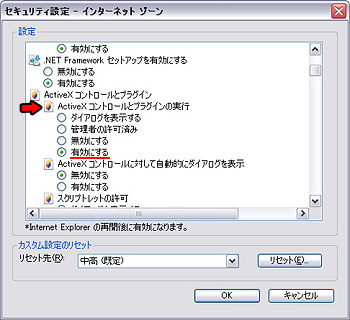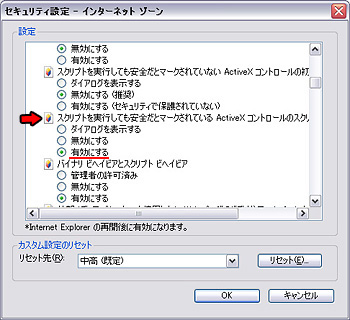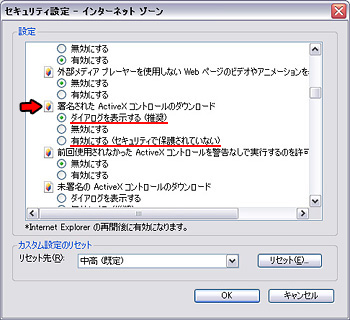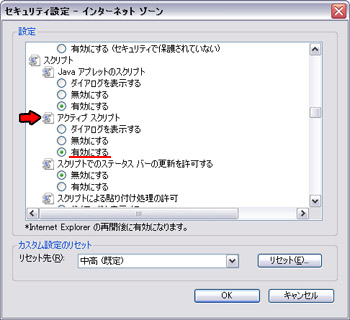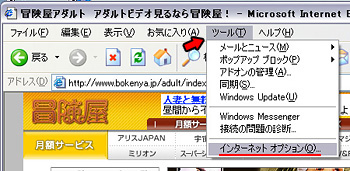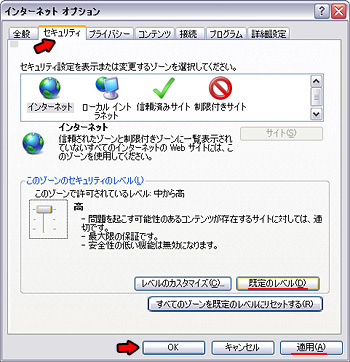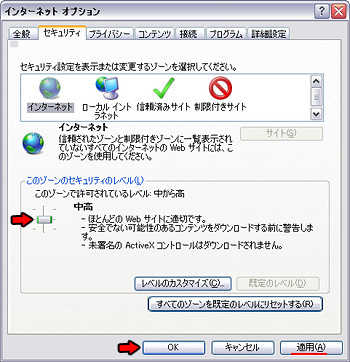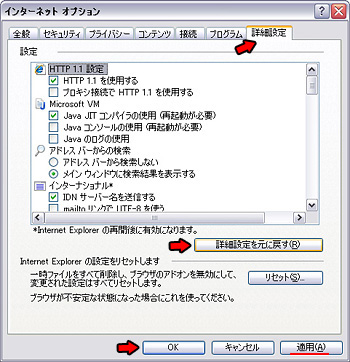ご利用ガイド
ご利用ガイド > ヘルプ > 入会案内
ヘルプページ
Q. 入会案内について
Q1.コンテンツとは?
当は、ダウンロード・ストリーミング映像の配信を中心とした、ブロードバンドコンテンツのポータルサイトです。
※一部、静止画像のみを提供するコンテンツもあります。
コンテンツ毎の詳細は
【Q.で提供しているコンテンツについて】 → 【1.コンテンツの種類】と
コンテンツ紹介 → 【コンテンツリスト】をご覧ください。
Q2.入会資格はありますか?
日本在住の18歳以上の方で、国内発行のクレジットカードからのお支払いが可能であればどなたでもご入会いただけます。
※海外に在住している方でも、日本で使用できるカードをお持ちであれば基本的に登録できます。
Q7.ダイヤルアップ・ISDN回線など、ブロードバンド環境でなくても利用できますか?
コンテンツのストリーミング・ダウンロードに際してはブロードバンド環境を推奨しております。
ナローバンド環境でも一部ご利用できますが、お奨めしておりません。
閲覧できない場合やその他不具合が生じる恐れがございます。予めご了承ください。
Q8.ご利用にあたっての各種ブラウザ設定について
のご利用にあたり、以下のブラウザ設定をご確認ください。
- Cookieの設定
- 〔ツール〕→〔インターネットオプション〕をクリック。
- 〔プライバシー〕タブを開き、設定を〔中〕にし、次に[詳細設定]をクリックする。
- “自動でCookie処理を上書きする”をチェックし ファーストパーティー/サードパーティーのCookieを“受け入れる”に設定し[OK]をクリックすれば設定が終了です。
- Java Scriptの設定
- 〔ツール〕→〔インターネットオプション〕→〔プライバシー〕タブを開く。
- 〔スクリプト〕→アクティブスクリプトの項目に対して“有効にする”を選択すれば設定が終了です。
- ActiveXの設定
- 画面の上の〔ツール〕→〔インターネットオプション〕をクリックする。
- 〔セキュリティー〕タブをクリックし、[レベルのカスタマイズ]をクリックする。
- ActiveXコントロールとプラグインの実行→“有効にする”
スクリプトを実行しても安全だとマークされているActiveXコントロールのスクリプトの実行→“有効にする”
署名済みActiveXコントロールのダウンロード→“ダイアログを表示する”または“有効にする”のいずれかにチェックを入れる。
- Javaアプレットのスクリプト→“有効にする”
アクティブスクリプト→“有効にする”にそれぞれチェックを入れる。- [OK]ボタンをクリックする。
《セキュリティソフトのActiveXを変更する》
セキュリティソフト/ファイアウォールソフトをお使いのパソコンにインストールしている場合は、 ActiveXコントロールを制限する機能が働いていないかご確認ください。
常駐しているこれらソフトをタスクトレイのアイコン操作にて全て無効・停止(終了)してください。
なかでもセキュリティソフトAvastをご使用のお客様に関しまして、本ソフトがインストールされている環境では、共存問題のためコンテンツの再生ができません。再生されるときは、Avastの動作を停止もしくは削除していただくか、アンイストールを行って下さい。
※詳しい操作方法は販売メーカーのオンラインサポートや付属の取扱説明書をご覧ください。
- Internet Explorerのセキュリティー設定
- 画面の上の〔ツール〕→〔インターネットオプション〕をクリックする。
- セキュリティレベルを下げる。
※「中」に設定する場合
〔セキュリティー〕タブをクリックし、スライダーのつまみを「中ー高」に合わせて[適用]→[OK]と順にクリックする。
※「中‐高」に設定する場合
〔セキュリティー〕タブをクリックし、スライダのつまみを「中ー高」に合わせて[適用]→[OK]を選択する。
- 同様に〔詳細設定〕タブをクリックして、[既定値に戻す] (IE7の場合[詳細設定を元に戻す])をクリック。その後[適用]→[OK]と順にクリックする。
《セキュリティソフトの通信設定を変更する》
ウィルス駆除ソフトやセキュリティ強化ソフトをインストールしている場合は、ソフトに搭載されている一部セキュリテ機能により、ページが正しく表示されないケースがございます。
これらソフトの通信設定をご確認の上、セキュリティレベルを下げる(通信を許可する)か、もしくはソフトを一旦停止の上ログインをお願いします。
ファイアーウォール(外部の不正アクセスを遮断する)機能や通信を個別に許可/遮断する機能など、搭載機能や設定操作手順はソフトによって異なります。
※設定方法の詳細は、ソフトに同梱されている取り扱い説明書やオンラインヘルプをご参照ください。